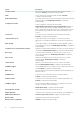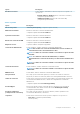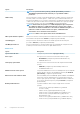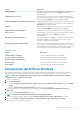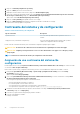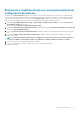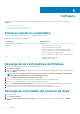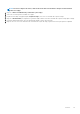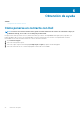Specifications
Table Of Contents
- Configure el equipo
- Chasis
- Especificaciones de ingeniería
- Especificaciones físicas
- Valores predeterminados del BIOS
- Especificaciones de comunicación
- Especificaciones de vídeo
- Características de audio
- Especificaciones de la pantalla
- Especificaciones del teclado
- Cámara
- Especificaciones de la superficie táctil
- Especificaciones de la fuente de alimentación
- Adaptador de alimentación
- Batería
- Especificaciones del procesador
- Especificaciones de almacenamiento
- Especificaciones de puertos y conectores
- Configuración del sistema
- Software
- Obtención de ayuda
Opción Descripción
Adapter Warnings Le permite elegir si el sistema muestra mensajes de aviso cuando utiliza
determinados adaptadores de corriente. Activado (configuración
predeterminada)
SupportAssist OS Recovery Activa o desactiva el flujo de inicio para la herramienta de recuperación
del sistema operativo SupportAssist en caso de que se produzcan ciertos
errores de sistema. Activado (configuración predeterminada)
Keypad (embedded) (Teclado numérico [integrado]) Le permite elegir entre dos métodos para activar el teclado numérico que
está integrado en el teclado interno. Fn Key Only (Tecla Fn solamente):
Activada de manera predeterminada.
Fastboot Esta opción puede acelerar el proceso de inicio omitiendo algunos pasos
de la compatibilidad. Mínimo (configuración predeterminada)
Ampliar tiempo de la POST del BIOS Crea un retraso de inicio previo adicional para ver los mensajes de POST.
Avisos y errores Esta opción hace que el proceso de inicio se pause únicamente cuando se
detecten advertencias o errores. Activado (configuración
predeterminada)
Interruptor de conexión inalámbrica Determina qué dispositivos inalámbricos se pueden controlar mediante el
conmutador inalámbrico. Las opciones de WLAN y Bluetooth están
activadas (configuración predeterminada).
Resolución del sistema de SupportAssist Auto OS Recovery Threshold (Umbral de recuperación automática del
sistema operativo): controla el flujo de inicio automático de la consola de
resolución del sistema SupportAssist y la herramienta de recuperación de
sistema operativo de Dell. La configuración 2 es la predeterminada.
Tabla 23. Exit (Salir)
Opción Descripción
Guardar cambios y restablecer Le permite guardar los cambios que ha realizado.
Descartar cambios y restablecer Le permite descartar los cambios que haya realizado.
Restaurar valores predeterminados Le permite restaurar las opciones predeterminadas.
Discard Changes Le permite descartar los cambios que haya realizado.
Save Changes Le permite guardar los cambios que ha realizado.
Actualización del BIOS en Windows
Se recomienda actualizar el BIOS (configuración del sistema) cuando reemplaza la tarjeta madre del sistema o hay una actualización
disponible. Para laptops, asegúrese de que la batería de la computadora esté totalmente cargada y conectada a un enchufe.
NOTA:
Si BitLocker está habilitado, se debe suspender antes de actualizar el BIOS del sistema y volver a habilitar
después de que se complete la actualización.
1. Reinicie la computadora.
2. Vaya a Dell.com/support.
• Escriba la Service Tag (etiqueta de servicio) o Express Service Code (código de servicio rápido) y haga clic en Submit
(enviar).
• Haga clic en Detect Product (Detectar producto) y siga las instrucciones en pantalla.
3. Si no puede detectar o encontrar la etiqueta de servicio, haga clic en Choose from all products (Elegir entre todos los
productos).
4. Elija la categoría de Products (Productos) de la lista.
NOTA: Seleccione la categoría adecuada para llegar a la página del producto.
5. Seleccione el modelo del equipo y aparecerá la página Product Support (Soporte técnico del producto) de su equipo.
6. Haga clic en Get drivers (Obtener controladores) y en Drivers and Downloads (Controladores y descargas).
Se abre la sección de Controladores y descargas.
Configuración del sistema
21